Eine Anleitung zum Deinstallieren von AC3Filter 1.62b von Ihrem PC
Diese Seite enthält AC3Filter 1.62b für Windows. Im Folgenden finden Sie Details zum Deinstallieren von Ihrem Computer. Es wurde für Windows von Alexander Vigovsky entwickelt. Schauen Sie hier, wo Sie mehr über Alexander Vigovsky lesen können. Detaillierte Informationen zu AC3Filter 1.62b finden Sie unter http://ac3filter.net. Normalerweise befindet sich die Anwendung AC3Filter 1.62b im C:\Programme \ AC3Filter-Verzeichnis, abhängig von der Option des Benutzers während der Installation. Sie können AC3Filter 1.62b deinstallieren, indem Sie auf das Startmenü von Windows klicken und die Befehlszeile einfügen C:\Program Dateien\AC3Filter\unins000.exe. Beachten Sie, dass Sie möglicherweise zur Eingabe von Administratorrechten aufgefordert werden. Die Primärdatei von AC3Filter 1.62b benötigt etwa 82,00 KB (83968 Byte) und heißt ac3config.exe.
AC3Filter 1.62b besteht aus den folgenden ausführbaren Dateien, die 851,34 KB (871770 Byte) auf der Festplatte benötigen:
- ac3config.exe (82.00 KB)
- spdif_test.exe (88.00 KB)
- unins000.exe (681.34 KB)
Diese Info ist über AC3Filter 1.62b Version 1.62 allein.Viele Dateien, Ordner und Registrierungsdaten werden nicht gelöscht, wenn Sie versuchen, AC3Filter 1.62b von Ihrem Computer zu entfernen.
Die folgenden Dateien verbleiben auf Ihrer Festplatte, wenn Sie AC3Filter 1.62b entfernen:
- C:\Program Dateien\Die KMPlayer\ac3filter.ax
Eine Möglichkeit, AC3Filter 1.62b mit Advanced Uninstaller PRO von Ihrem PC zu entfernen
AC3Filter 1.62b ist ein Programm der Softwarefirma Alexander Vigovsky. Manchmal entscheiden sich Benutzer, dieses Programm zu löschen. Manchmal kann dies leichter gesagt als getan werden, da die manuelle Ausführung einige Fähigkeiten im Zusammenhang mit der Deinstallation von Windows-Programmen erfordert. Der beste einfache Ansatz zum Löschen von AC3Filter 1.62b ist die Verwendung von Advanced Uninstaller PRO. Führen Sie die folgenden Schritte aus, um dies zu tun:
1. Wenn Sie Advanced Uninstaller PRO nicht auf Ihrem Windows-System haben, fügen Sie es hinzu. Dies ist ein guter Schritt, da Advanced Uninstaller PRO ein sehr leistungsfähiges Deinstallationsprogramm und ein allgemeines Tool zur Optimierung Ihres Windows-Computers ist.
JETZT HERUNTERLADEN
- Gehen Sie zum Download-Link
- Laden Sie das Programm herunter, indem Sie auf die grüne Schaltfläche JETZT HERUNTERLADEN klicken
- Richten Sie Advanced Uninstaller PRO ein
2. Führen Sie Advanced Uninstaller PRO aus. Es wird empfohlen, sich Zeit zu nehmen, um sich mit der Benutzeroberfläche von Advanced Uninstaller PRO und der Fülle der verfügbaren Tools vertraut zu machen. Advanced Uninstaller PRO ist ein sehr gutes Programm.
3. Klicken Sie auf die Kategorie Allgemeine Werkzeuge

4. Aktivieren Sie das Tool zum Deinstallieren von Programmen

5. Eine Liste der auf dem PC installierten Programme wird Ihnen angezeigt
6. Scrollen Sie durch die Liste der Programme, bis Sie AC3Filter 1.62b finden, oder klicken Sie einfach auf die Suchfunktion und geben Sie „AC3Filter 1.62b“ ein. Wenn es auf Ihrem System vorhanden ist, wird die Anwendung AC3Filter 1.62b sehr schnell gefunden. Beachten Sie, dass bei Auswahl von AC3Filter 1.62b in der Liste der Anwendungen einige Daten zum Programm angezeigt werden:
- Sicherheitsbewertung (in der linken unteren Ecke). Die Sternebewertung zeigt Ihnen die Meinung anderer Nutzer zu AC3Filter 1.62b, von „Sehr empfehlenswert“ bis „Sehr gefährlich“.
- Bewertungen anderer Benutzer – Klicken Sie auf die Schaltfläche Bewertungen lesen.
- Technische Informationen zu der App, die Sie entfernen möchten, indem Sie auf die Schaltfläche Eigenschaften klicken.
Zum Beispiel können Sie das für AC3Filter 1.62b sehen:
- Die Website des Programms ist: http://ac3filter.net
- Die Deinstallationszeichenfolge lautet: C:\Program Dateien\AC3Filter\unins000.exe
7. Klicken Sie auf die Schaltfläche Deinstallieren. Ein Bestätigungsdialog wird angezeigt. Bestätigen Sie die Deinstallation, indem Sie auf die Schaltfläche Deinstallieren klicken. Advanced Uninstaller PRO deinstalliert automatisch AC3Filter 1.62b.
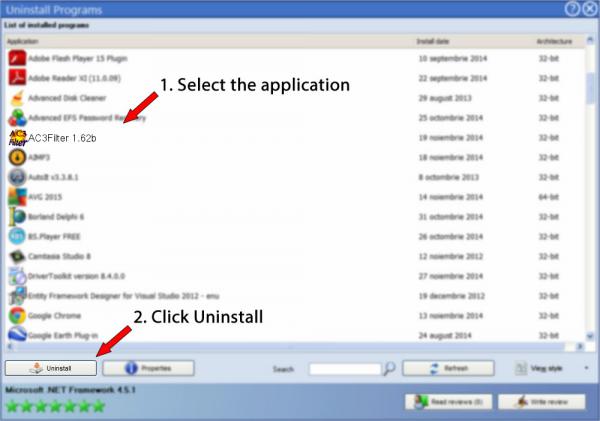
8. Nach dem Entfernen von AC3Filter 1.62b werden Sie von Advanced Uninstaller PRO aufgefordert, eine Bereinigung durchzuführen. Klicken Sie auf Weiter, um die Bereinigung zu starten. Alle Elemente, die zu AC3Filter 1.62b gehören und zurückgelassen wurden, werden erkannt und können gelöscht werden. Durch die Deinstallation von AC3Filter 1.62b mit Advanced Uninstaller PRO können Sie sicher sein, dass keine Windows-Registrierungseinträge, Dateien oder Verzeichnisse auf Ihrem PC zurückbleiben.
Ihr Windows-PC bleibt sauber, schnell und ohne Fehler oder Probleme betriebsbereit.
Geografische Benutzerverteilung
Haftungsausschluss
Der obige Text ist kein Ratschlag, um AC3Filter 1.62b von Alexander Vigovsky von Ihrem Computer zu deinstallieren, und wir sagen auch nicht, dass AC3Filter 1.62b von Alexander Vigovsky keine gute Anwendung für Ihren Computer ist. Dieser Text enthält nur detaillierte Informationen zum Deinstallieren von AC3Filter 1.62b, falls Sie sich entscheiden, dass Sie dies tun möchten. Die obigen Informationen enthalten Registrierungs- und Festplatteneinträge, die Advanced Uninstaller PRO auf den Computern anderer Benutzer als „Reste“ erkannt und klassifiziert hat.

2016-06-22 / Geschrieben von Daniel Statescu für Advanced Uninstaller PRO
folgen Sie @DanielStatescu